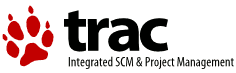- Timestamp:
- Mar 25, 2010, 10:28:17 AM (15 years ago)
- File:
-
- 1 edited
Legend:
- Unmodified
- Added
- Removed
-
trunk/admin/modules/Elezioni/language/it/ele_configurazione.html
r48 r51 11 11 <tr> 12 12 <td style="height: 89px;"> 13 <meta http-equiv="CONTENT-TYPE" content="text/html; charset=utf-8"><title>ele_configurazione</title> 14 15 <meta name="GENERATOR" content="OpenOffice.org 3.1 (Unix)"> 16 17 <p style="margin-bottom: 0cm; page-break-after: avoid;" align="justify">La scheda, 13 La scheda, 18 14 intitolata <i>impostazioni di configurazione generale</i>, mette a 19 disposizione dei menu di scelta a tendina e dei campi da riempire, la15 disposizione alcuni menu di scelta a tendina e dei campi da riempire, la 20 16 cui scelta deve sempre essere confermata con il comando <i>modifica.</i><br> 21 Quelli 22 descritti di seguito sono gli effetti che le varie scelte sortiranno 23 sulle pagine web che l'utente finale si troverà di fronte quando 24 accederà al sito per la consultazione dei risultati elettorali.<br> 25 <font face="Arial, sans-serif"><font style="font-size: 10pt;" size="2"><b>Visualizzare 26 la scelta del tema?</b></font></font> Il programma fornisce all'utente finale, che si 27 collega al sito per consultare i risultati elettorali, la possibilita' 28 di cambiare il “tema”, lo stile grafico, delle pagine web che 29 vengono generate. Con questa scelta viene concessa, o inibita, tale 30 possibilita'. Nel menu posto a fianco <font face="Arial, sans-serif"><font style="font-size: 10pt;" size="2"><b>Tema 31 predefinito</b></font></font><font face="Arial, sans-serif"><font style="font-size: 10pt;" size="2"><span style="font-weight: normal;"> 32 il superuser sceglie lo stile grafico predefinito del sito.</span><br> 33 <b>Visualizzare 34 il blocco laterale?</b></font></font> In questo menu si decide se far apparire o meno, 17 Quelli descritti di seguito sono gli effetti che le varie scelte sortiranno 18 sulle pagine che l'utente finale si trovera' di fronte quando 19 accedera' al sito web per la consultazione dei risultati elettorali.<br> 20 <p style="margin-bottom: 0cm; text-align: left;"><b>Visualizzare 21 la scelta del tema?</b> Se impostato su "si" l'utente finale, che si 22 collega al sito per consultare i risultati elettorali, avra' la possibilita' 23 di cambiare il “tema”, cioe' lo stile grafico, delle pagine web che 24 vengono generate. <br>Nel menu posto a fianco, <b>Tema 25 predefinito</b>, 26 il superuser sceglie lo stile grafico predefinito del sito.<br> 27 <b>Visualizzare il blocco laterale?</b> In questo menu si decide se far apparire o meno, 35 28 sulle pagine generate per la consultazione, alcune informazioni 36 29 supplementari relative alle operazioni di voto e ai risultati, che 37 30 verranno scelte nell'opzione successiva “widget”.<br> 38 <font face="Arial, sans-serif"><font style="font-size: 10pt;" size="2"><b>Utilizzare39 le animazioni flash?</b> </font></font> Con questa scelta si sceglie se l'utente finale visualizzerài40 grafici in modo statico o animato.<br>41 <b>Il superuser dovr àindicare</b>31 <b>Utilizzare 32 le animazioni flash?</b> Con questa scelta si sceglie se l'utente finale visualizzera' i 33 grafici in modo statico (se impostato su no) o animato (se impostato su si).<br> 34 <b>Il superuser dovra' indicare</b> 42 35 al programma se si 43 gestiscono pi ù comuni, dovràimmettere36 gestiscono piu' comuni, dovra' immettere 44 37 l'indirizzo mail 45 38 dell'amministratore, 46 39 l'URL 47 del sito o IP, potra'40 del sito web o il suo IP, potra' 48 41 caricare un'Immagine 49 42 per la testata, 50 potr àscegliere il Comune43 potra' scegliere il Comune 51 44 visualizzato per default dal client, 52 e dovr àindicare il Codice53 della lingua da utilizzare 54 Attivare55 l'accesso alle google maps - Offre56 la possibilit àdi attivare la visualizzazione sul sito delle mappe45 e dovra' indicare il Codice 46 della lingua da utilizzare (la scelta predefinita e' "it").<br> 47 <b>Attivare 48 l'accesso alle google maps</b> - Offre 49 la possibilita' di attivare la visualizzazione sul sito delle mappe 57 50 di GoogleMaps per localizzare l'ubicazione delle sedi elettorali; con 58 tale opzione attiva occorrer àindicare la Chiave59 per google maps ottenibile a questo indirizzo: http://code.google.com/apis/maps/signup.html<br>51 tale opzione attiva occorrera' indicare la Chiave 52 per google maps, specifica per ogni sito web, ottenibile a questo indirizzo: http://code.google.com/apis/maps/signup.html<br> 60 53 <b>Utilizzare 61 54 l' FCKeditor? </b>Con … … 63 56 tramite i menu "Come si vota", "Numeri Utili", "Servizi", "Link Utili" 64 57 con 65 strumenti di formattazione più articolati di un semplice editor di 66 testo. La scelta Permessi 67 d'uso di FCKeditor 58 strumenti di formattazione piu' articolati di un semplice editor di 59 testo. <br> 60 La scelta <b>Permessi 61 d'uso di FCKeditor</b> 68 62 consente al Superuser di 69 decidere . quanti di questi strumenti l'utente del programmaavra' a63 decidere quanti di questi strumenti avra' a 70 64 disposizione chi sara' autorizzato a immettere le informazioni di 71 servizio sul sito</ td>65 servizio sul sito</p></td> 72 66 </tr> 73 67
Note:
See TracChangeset
for help on using the changeset viewer.